
Oggi vi presentiamo uno strumento molto divertente, ma al contempo molto utile (ai fini dell'analisi e la risoluzione di eventuali problemi), che ci dà la possibilità di sovrapporre ai video girati col nostro drone (o con la nostra action-cam) delle bellissime infografiche dinamiche generate a partire dalla infinità di dati di telemetria (posizione, assetto, velocità, carica residua, accelerazione, altitudine, ecc. ecc.) memorizzati nei nostri log di volo… Il tool si chiama DashWare (www.dashware.net), ed è un software gratuito (per Windows) che offre tantissimi widget, layout, grafiche e opzioni molto interessanti per generare ex novo il nostro template preferito o modificarne uno già esistente. Il software è compatibile con svariati modelli di droni ed action-cam, riuscendo ad interpretare log e dati gps provenienti da piattaforme diverse.

Video di esempio: https://www.youtube.com/watch?v=K9lHEfjQo3g
Video-tutorial (in inglese): https://www.youtube.com/watch?v=Mp50gBPFR-g
Qualche esempio (fonte Google):
.jpg)
.jpg)
.jpg)
.jpg)
.jpg)
COME PROCEDERE
Nello specifico, per quello che a noi interessa, ecco la procedura necessaria per processare i log di volo provenienti dai droni DJI e darli in pasto al programma:
- 1. come prima cosa dobbiamo recuperare dal nostro smartphone/tablet il log corrispondente al volo desiderato (il software interpreta solo log in formato .csv, quindi leggete con attenzione il paragrafo successivo “PRECISAZIONI”)
- 2. avviare DashWare
- 3. importare il file .csv (IMPORTANTE: scegliere come data profile "Flytrex" o "Vision+ Utility") e il video originale
- 4. comporre/editare il nostro layout ed esportare il video finale!
PRECISAZIONI
Per recuperare il log del nostro volo ed assicurarci che sia compatibile con DashWare, dovremo seguire queste procedure:
Se durante il volo abbiamo utilizzato l’app DJI GO, dovremo:
- 1. Ricercare ed individuare il nostro log tra i file .txt contenuti all’interno della cartella /flightrecords dell’app DJI GO, accessibile, dopo aver connesso via cavo il device ad un computer, tramite iTunes nel caso di device iOS o tramite esplorazione tradizionale delle cartelle nel caso di device Android
- 2. Copiare il log sul nostro pc
- 3. Utilizzare HealthyDrones per convertire il file .txt in formato .csv (https://healthydrones.com/dji-log-converter)
Se durante il volo abbiamo utilizzato l’app LITCHI, avremo invece a disposizione due “strade” ugualmente valide:
- a. Ricercare ed individuare il nostro log tra i file .csv contenuti all’interno della cartella /flightlogs dell’app LITCHI, accessibile, dopo aver connesso via cavo il device ad un computer, tramite iTunes nel caso di device iOS o tramite esplorazione tradizionale delle cartelle nel caso di device Android
–OPPURE–
- b. Utilizzare il servizio di sincronizzazione automatica di LITCHI con HealthyDrones, e poi scaricare il file .csv sul nostro computer dall’apposito link (“Download CSV”) presente all’interno della scheda riepilogativa del volo su www.healthydrones.com
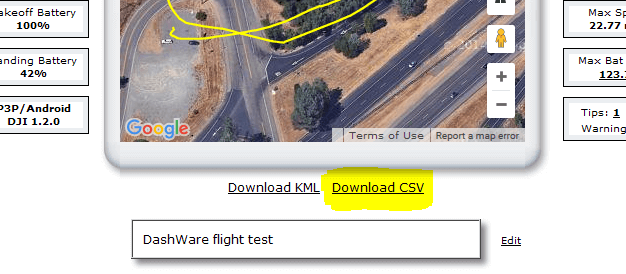


.jpg)
.jpg)
.jpg)
.jpg)

.jpg)

.jpg)
.jpg)
.jpg)
.jpg)
.jpg)
.jpg)
.jpg)
.jpg)
_1.jpg)
.jpg)
.jpg)
.jpg)

 REMOTE ID: tutto quello che devi sapere per essere in regola con le norme EASA
REMOTE ID: tutto quello che devi sapere per essere in regola con le norme EASA
 Entra nel PersonalDrones DJI Club, l'unico club italiano ufficiale SkyPixel!
Entra nel PersonalDrones DJI Club, l'unico club italiano ufficiale SkyPixel!
 DJI Mavic 3M Multispectral - arriva il drone per l'agricoltura di precisione
DJI Mavic 3M Multispectral - arriva il drone per l'agricoltura di precisione
 Le 7 caratteristiche principali della serie DJI Mavic 3 Enterprise
Le 7 caratteristiche principali della serie DJI Mavic 3 Enterprise
